
Ramai pengguna Windows yang meminati permainan yang dipanggil Fortnite Battle Royale telah melaporkan bahawa baru-baru ini mereka menghadapi isu di mana apabila mereka cuba melancarkan permainan, ia melemparkan tetingkap ralat. Tetingkap ini mengatakan Fortnite tidak tersedia pada masa ini, sila cuba lagi kemudian, dengan kod ralat LS-0016.
Pengguna sangat kecewa kerana mereka tidak dapat meneruskan permainan yang mereka inginkan. Kemungkinan punca ralat tersebut ialah perubahan dalam tetapan alamat pelayan DNS, alamat IP yang diubah suai, dsb. Oleh itu, kami telah mengumpulkan beberapa penyelesaian yang boleh membantu menyelesaikan isu ini supaya pengguna boleh kembali ke permainan mereka.
Langkah 1: Tekan kekunci Windows dan kekunci R serentak untuk bukaJalankan kotak arahan.
Langkah 2: Taip cmd ke dalam kotak teks kotak Run dan tekan kekunci CTRL + SHIFT + ENTER untuk Buka command prompt sebagai pentadbir .
Nota: Anda mesti menerima gesaan UAC dengan mengklik Ya untuk meneruskan.
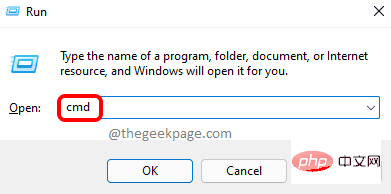
Langkah 3: Taip arahan berikut yang diberikan di bawah dan tekan kekunci Enter untuk melaksanakannya.
netsh int ip 重置 c:\resetlog.txt
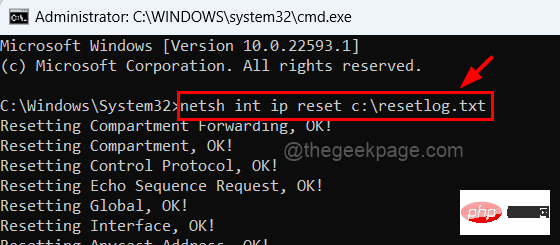
Langkah 4: Selepas pelaksanaan, salin dan tampal baris berikut dan tekan kekunci Enter.
netsh winsock 重置
Langkah 5: Sekarang siram cache DNS dengan menaip ipconfig /flushdns dan menekan kekunci Enter.
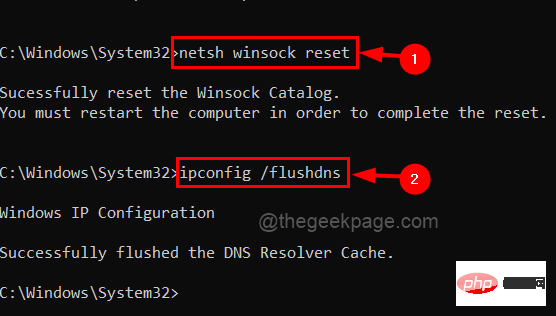
Langkah 6: Setelah semua arahan ini dilaksanakan, tutup gesaan arahan dan mulakan semula sistem untuk semua perubahan berkuat kuasa.
Langkah 1: Untuk membuka kotak Run Command, tekan kekunci Windows + R serentak.
Langkah 2: Salin dan tampal arahan berikut ke dalam kotak teks kotak "Run" dan tekan kekunci Enter untuk membuka halaman Sambungan Rangkaian.
国家石油公司
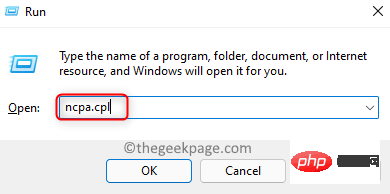
Langkah 3: Ini akan membuka tetingkap Sambungan Rangkaian.
Langkah 4: Pilih penyesuai rangkaian yang anda gunakan Wi-Fi atau kabel Ethernet.
Langkah 5: Klik kanan dan klik Properties daripada menu konteks seperti yang ditunjukkan dalam tangkapan skrin di bawah.
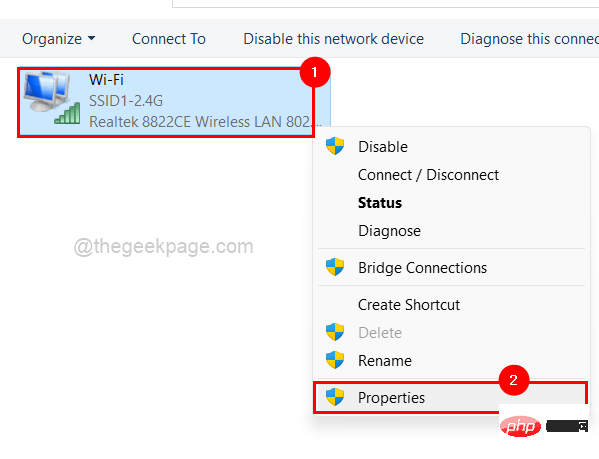
Langkah 6: Dalam tetingkap Properties, pilih Internet Protocol Version 4 (TCP/IPv4) daripada senarai dan klik Attributes seperti yang ditunjukkan di bawah.
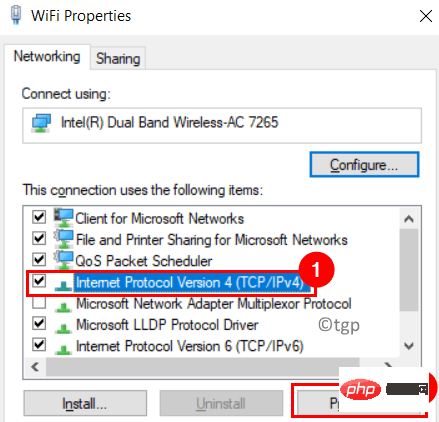
Langkah 7: Kini tetingkap Internet Protocol Version 4 Properties dibuka.
Langkah 8: Dalam tab Umum, klik butang radio bernama Gunakan alamat pelayan DNS berikut.
Langkah 9: Masukkan nilai 1.1.1.1 dalam Pelayan DNS Pilihan.
Langkah 10: Selepas itu, masukkan nilai 1.0.0.1 dalam Pelayan DNS Ganti dan klik pada OK.
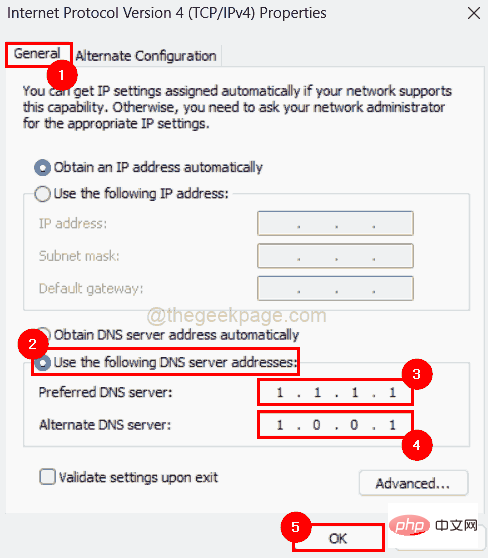
Langkah 1: Dengan menekan CTRL + SHIFT + ESC serentak pada papan kekunci kekunci untuk buka Pengurus Tugas pada sistem anda.
Langkah 2: Klik pada tab "Proses" untuk memastikan anda berada di dalamnya.
Langkah 3: Kemudian, klik kanan apl EpicGamesLauncher dalam senarai apl seperti yang ditunjukkan di bawah.
Langkah 4: Pilih Tamat Misi daripada menu konteks seperti yang ditunjukkan di bawah.
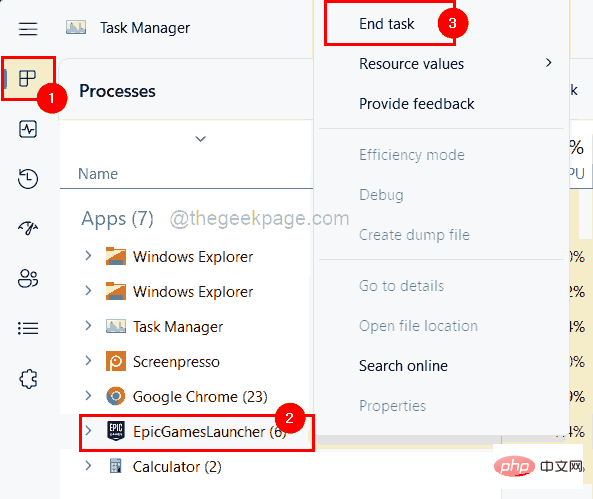
Langkah 5: Setelah ditutup, tekan kekunci Windows dan taip Epic Games Launcher untuk membuka apl EpicGamesLauncher.
Langkah 6: Pilih apl Pelancar Epic Games daripada hasil carian.
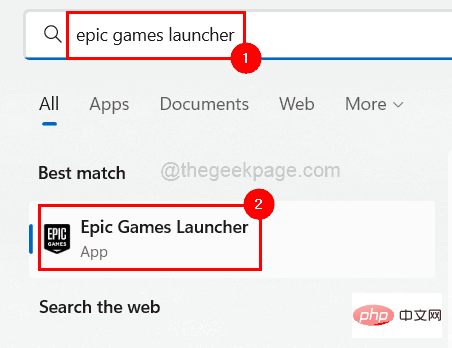
Langkah 7: Ini akan membuka apl Pelancar Epic Games pada sistem anda.
Semak sama ada ini membantu menyelesaikan isu ini.
Langkah 1: Sila tekan kekunci Windows dan taip Pelancar Permainan Epik, untuk membuka Apl Pelancar Permainan Epik pada sistem anda.
Langkah 2: Kemudian pilih apl Epic Games Launcher daripada hasil carian seperti yang ditunjukkan di bawah.
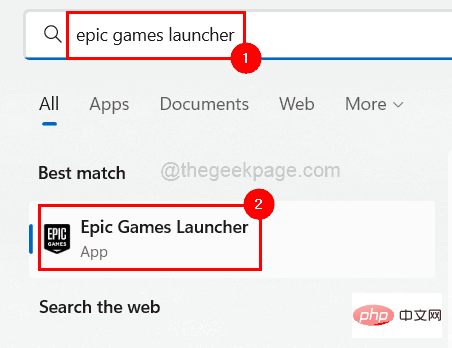
Langkah 3: Setelah dibuka, pergi ke Perpustakaan yang terletak di menu sebelah kiri atas seperti yang ditunjukkan di bawah.
Langkah 4: Klik pada permainan Fortnite tiga titik menegak untuk melihat lebih banyak pilihan.
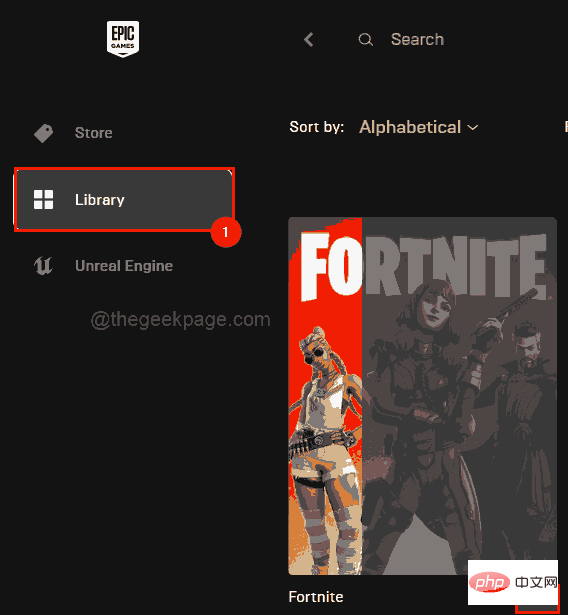
Langkah 5: Pilih Pengesahan daripada senarai dan pastikan anda mengklik butang togol Autokemas kini untuk mendayakannya sebagai di bawah ditunjukkan.
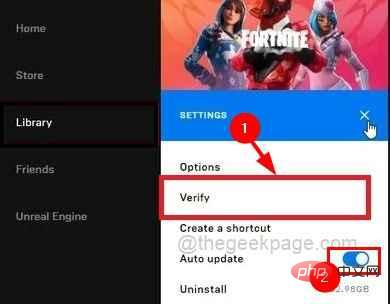
Langkah 6: Tunggu sehingga ia selesai mengesahkan kemas kini terkini untuk permainan.
Kini, masalah ini mesti diselesaikan.
Atas ialah kandungan terperinci Cara Membetulkan Kod Ralat Fortnite Battle Royale LS-0016. Untuk maklumat lanjut, sila ikut artikel berkaitan lain di laman web China PHP!
 Bagaimana untuk menyelesaikan kegagalan dns
Bagaimana untuk menyelesaikan kegagalan dns
 Bagaimana untuk menyelesaikan kod ralat 8024401C
Bagaimana untuk menyelesaikan kod ralat 8024401C
 Apakah sebab kegagalan resolusi DNS?
Apakah sebab kegagalan resolusi DNS?
 Bagaimana untuk menyelesaikan dns_probe_possible
Bagaimana untuk menyelesaikan dns_probe_possible
 Apa yang perlu dilakukan jika kod skrin biru 0x0000007e berlaku
Apa yang perlu dilakukan jika kod skrin biru 0x0000007e berlaku
 Penyelesaian kepada kod ralat paparan komputer 651
Penyelesaian kepada kod ralat paparan komputer 651
 Perbezaan antara telefon gantian rasmi dan telefon baharu
Perbezaan antara telefon gantian rasmi dan telefon baharu
 Perkara yang perlu dilakukan jika penamaan semula fail sementara gagal
Perkara yang perlu dilakukan jika penamaan semula fail sementara gagal




